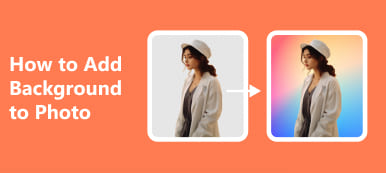Cuando se trata de la necesidad de fondos transparentes, es posible que se sienta abrumado por la variedad de herramientas disponibles. Entonces, para ahorrarle tiempo y energía, esta revisión completa le presentará Eliminador de fondo de Canva a usted en términos de sus principales características y uso. Puede captar todas las ventajas y desventajas según su gusto particular. Es más, en esta página le espera una herramienta gratuita pero sólida.
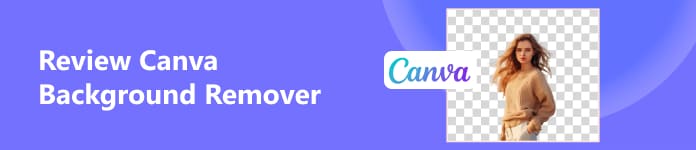
- Parte 1. Descripción general del eliminador de fondos de Canva
- Parte 2. Cómo usar Canva para eliminar el fondo de una imagen
- Parte 3. La mejor alternativa al eliminador de fondos de Canva
- Parte 4. Preguntas frecuentes sobre el eliminador de fondo de Canva
Parte 1. Descripción general del eliminador de fondos de Canva
Canva es una fabulosa herramienta de diseño gráfico online. Puedes crear una variedad de diseños con diferentes características en Canva. Si desea un fondo transparente, Canva Background Remover puede ayudarlo a cumplir ese propósito. Pero antes de comenzar a eliminar el fondo en Canva utilizando esta popular herramienta en línea, debes tener una comprensión clara de ella desde varios aspectos.
- PROS
- A diferencia de Adobe Photoshop, puedes crear un fondo transparente en Canva sin grandes conocimientos de diseño gráfico.
- Puedes eliminar el fondo en Canva en línea sin descargar el software.
- Con varios clics, puedes usar Canva para eliminar el fondo de una imagen.
- Con otras herramientas integradas en Canva, puedes crear una imagen nueva con tu ingenio.
- CONTRAS
- Canva, declarado como un editor de fotos en línea de uso gratuito, no proporciona el eliminador de fondo de forma gratuita.
- Debes actualizar a Canva Pro para disfrutar de la magia de un fondo transparente.
- La interfaz de Canva no es muy intuitiva debido a sus vertiginosas herramientas.
- Debes registrarte para probar Background Remover una vez de forma gratuita.
Además, el precio de Canva Pro comienza desde $14.99 por mes para una persona. Por lo tanto, si solo desea utilizar la función de hacer que el fondo de una imagen sea transparente en Canva Background Remover, el costo para usted es demasiado elevado.
Parte 2. Cómo usar Canva para eliminar el fondo de una imagen
Si es la primera vez que eliminas el fondo en Canva, puedes preguntar cómo eliminar el fondo en Canva. No te preocupes. A continuación se detallan los pasos completos que debe seguir.
Paso 1 Primero, vaya al sitio web oficial de Canva (https://www.canva.com/), luego haga clic en Diseño de focos en la parte superior de la página web. En la segunda categoría - Fotos y Videos, puede navegar a la Editor de fotos.
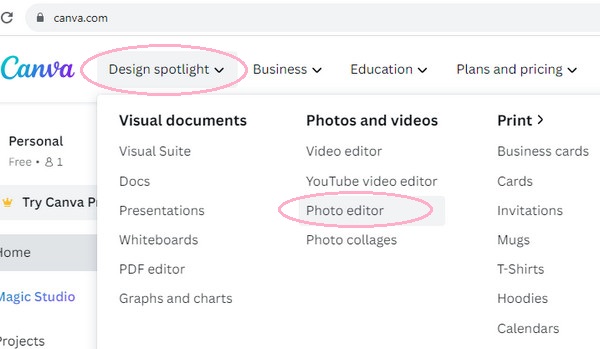
Paso 2 Después de hacer clic en el editor de fotos, puede ver una página web nueva. Luego, puedes hacer clic Sube tu imagen o suelta tu foto aquí para abrirla en Canva.
Notas: Si es la primera vez que usas Canva en línea, debes registrarte para crear una cuenta en Canva.
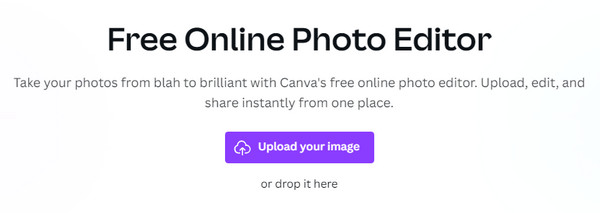
Paso 3 Busque y haga clic en Editar foto en la barra de herramientas superior. A continuación, puedes ver el Removedor de glucosa en sangre bajo el Estudio mágico, que es la herramienta para eliminar el fondo en Canva.
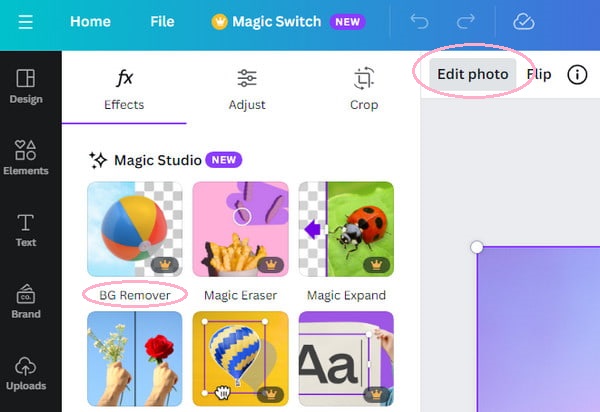
Paso 4 En cuestión de segundos, podrá obtener un fondo transparente. Luego, haga clic en el Descargar botón en la esquina superior derecha. Puedes elegir el Tipo de Archivo para descargar en tu computadora.
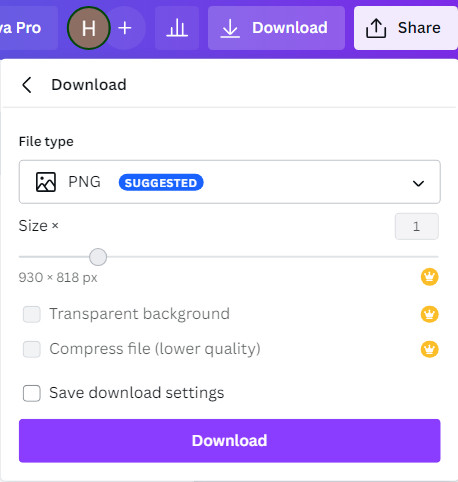
Si desea aprovechar la única oportunidad para eliminar el fondo de una imagen en Canva, puede ir directamente al sitio web de Canva Online Background Remover y los pasos son los mismos que los anteriores.
Parte 3. La mejor alternativa al eliminador de fondos de Canva
Ya sabes cómo hacer que un fondo sea transparente en Canva. Las posibilidades limitadas y los pasos complicados pueden disuadirte de utilizar Canva para eliminar el fondo de una imagen. ¡No tienes por qué decepcionarte porque existe la mejor alternativa a Canva Background Remover! Borrador de fondo gratuito de Apeaksoft puede servir como tu removedor de fondo perfecto. He aquí algunos de sus impresionantes méritos.
 Recomendación
Recomendación- No es necesario registrarse para utilizar este fantástico borrador de fondo.
- Este borrador de fondo en línea es 100% gratuito para su uso.
- Fácil de usar, puede hacer que el fondo sea transparente mediante procedimientos simples.
- Admite todos los formatos de imagen como JPG, JPEG, PNG, GIF, SVG, BMP, TIFF, etc.
- Impulsado por IA, puede borrar el fondo automáticamente, por lo que no es necesario seleccionar el área como lo hace en Adobe Photoshop.
- Todas las funciones del eliminador de fondo se han integrado para que puedas utilizarlo de forma intuitiva.
Paso 1 Abra el sitio web oficial de Apeaksoft Free Background Eraser en su computadora. Luego, haga clic en el Cargar foto para explorar sus imágenes en su computadora o arrastrarlas y soltarlas directamente aquí.
Paso 2 En unos segundos, obtendrá un fondo a cuadros blanco y gris. Si hay algún detalle que creas que podría mejorarse, puedes utilizar el Guardar y borrar Botón para modificar el área transparente. Si está satisfecho con el fondo transparente, puede descargarlo gratis.

Además, con el Editar función, puede añadir un fondo a una foto con tu color o imagen favorita. En una palabra, si solo desea un fondo transparente, Apeaksoft Free Background Eraser es probablemente una mejor opción que Canva Background Remover.
Parte 4. Preguntas frecuentes sobre el eliminador de fondo de Canva
¿El eliminador de fondo en Canva es gratuito?
No, el eliminador de fondo de Canva necesita que actualices a Canva Pro. Puedes usarlo una vez de forma gratuita. Pero si desea un eliminador de fondo gratuito, Apeaksoft Free Background Eraser es una excelente opción para usted.
¿Es Canva mejor que Photoshop?
Eso depende. En términos de herramientas profesionales de diseño gráfico, Photoshop es mejor que Canva. Si prefieres una herramienta fácil de usar con una interfaz clara, Canva es tu primera opción. Además, si tienes un presupuesto ajustado, Canva es mucho más barato que Photoshop, por lo que el precio ventajoso te haría elegir Canva. Además, Photoshop puede ayudarte. eliminar la molesta marca de agua de una foto.
¿Puedo agregar un fondo a una imagen?
Por supuesto. Primero, debes eliminar el fondo de una imagen en Apeaksoft Free Background Eraser. Luego, puedes usar la función de edición para agregar un fondo nuevo a tu voluntad.
Conclusión
Ahora puedes saber Cómo eliminar el fondo de las imágenes en Canva. leyendo esta reseña. Teniendo en cuenta su uso, sus ventajas y desventajas, usted mismo puede decidir si utilizarlo o no. Además, esta página le presenta una alternativa óptima a Canva Background Remover: Apeaksoft Free Background Eraser. Puedes hacer que el fondo de tus imágenes sea transparente de una manera fácil y gratuita.



 iPhone Data Recovery
iPhone Data Recovery Recuperación del sistema de iOS
Recuperación del sistema de iOS Respaldo y restauración de datos de iOS
Respaldo y restauración de datos de iOS Grabadora de pantalla iOS
Grabadora de pantalla iOS MobieTrans
MobieTrans Transferencia de iPhone
Transferencia de iPhone borrador de iPhone
borrador de iPhone Transferencia de WhatsApp
Transferencia de WhatsApp Desbloqueador de iOS
Desbloqueador de iOS Convertidor HEIC gratuito
Convertidor HEIC gratuito Cambiador de ubicación de iPhone
Cambiador de ubicación de iPhone Recuperación de Android
Recuperación de Android Extracción de datos de Android rotos
Extracción de datos de Android rotos Respaldo y restauración de datos de Android
Respaldo y restauración de datos de Android Transferencia de teléfono
Transferencia de teléfono Recuperación de datos
Recuperación de datos Blu-ray
Blu-ray Mac Cleaner
Mac Cleaner DVD Creator
DVD Creator PDF Converter Ultimate
PDF Converter Ultimate Restablecer contraseña de Windows
Restablecer contraseña de Windows Espejo del teléfono
Espejo del teléfono Video Converter Ultimate
Video Converter Ultimate Editor de vídeo
Editor de vídeo Grabador de pantalla
Grabador de pantalla PPT to Video Converter
PPT to Video Converter slideshow Maker
slideshow Maker Video Converter gratuito
Video Converter gratuito Grabador de pantalla gratis
Grabador de pantalla gratis Convertidor HEIC gratuito
Convertidor HEIC gratuito Compresor de video gratis
Compresor de video gratis Compresor de PDF gratis
Compresor de PDF gratis Free Audio Converter
Free Audio Converter Grabador de audio gratuito
Grabador de audio gratuito Video Joiner gratuito
Video Joiner gratuito Compresor de imagen libre
Compresor de imagen libre Borrador de fondo gratis
Borrador de fondo gratis Mejorador de imagen gratuito
Mejorador de imagen gratuito Eliminador de marcas de agua gratis
Eliminador de marcas de agua gratis bloqueo de pantalla del iPhone
bloqueo de pantalla del iPhone Puzzle Game Cube
Puzzle Game Cube